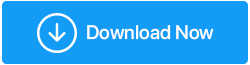Windows 11에서 "이더넷에 유효한 IP 구성이 없습니다"를 수정하는 방법
게시 됨: 2021-10-24우리는 Wi-Fi 사용을 좋아하지만 유선 연결이 더 나은 연결을 제공할 수 있다는 생각을 갖고 있습니다. Wi-Fi 또는 이더넷 케이블 중 어느 편에 있습니까? 어떤 옵션을 선호하고 그 이유는 무엇인지 댓글 섹션에 가득 채우세요. 그러나 그 전에 많은 사용자가 직면한 문제, 즉 "이더넷에 유효한 IP 구성이 없습니다"에 초점을 맞추겠습니다.
Windows 11에서 "이더넷에 유효한 IP 구성이 없음"에 직면하는 가능한 이유
아이디어를 제공하기 위해 다음은 이 문제가 나타나는 몇 가지 가능한 이유입니다.
- 이더넷이 DHCP에서 유효한 IP 주소를 받을 수 없습니다.
- 이더넷 케이블이 손상되었거나 잘못 연결됨
- 결함이 있는 네트워크 어댑터
- 시스템 오류
- 오래된 네트워크 드라이버
우리는 그러한 많은 문제를 고려했으며 이제 "이더넷에 유효한 IP 구성이 없습니다" 문제를 처리하는 몇 가지 간단한 방법을 살펴보겠습니다.
Windows 11에서 "이더넷에 유효한 IP 구성이 없습니다"를 수정하는 방법
라우터 다시 시작
라우터를 다시 시작하는 것은 Windows 11에서 "이더넷에 유효한 IP 구성이 없습니다"라는 오류가 표시되는 경우 수행해야 하는 첫 번째 몇 가지 작업 중 하나입니다. ISP의 끝. 라우터를 끈 후 최소 5분 동안 기다렸다가 라우터를 다시 시작하십시오. 또한 컴퓨터를 종료하는 것이 좋습니다. 이 단계는 컴퓨터 자체의 결함으로 인해 문제가 발생한 경우 더욱 도움이 됩니다.
더 읽어보기: 라우터에서 VPN을 설정하는 방법
이더넷이 올바르게 연결되어 있습니까?
이 단계에서는 이더넷 케이블이 올바르게 꽂혀 있는지와 결함이 있는지 여부를 확인합니다. 기존 이더넷 케이블에 결함이 있는지 확인하려면 기존 이더넷 케이블에서 문제가 지속되는지 확인하기 위해 다른 이더넷 케이블이 필요할 수 있습니다. 또한 이더넷 케이블이 양쪽 끝에 제대로 연결되어 있는지 확인하십시오. 이더넷 케이블에 문제가 없으면 다음 단계로 이동합니다.
네트워크 어댑터 설정 구성
이것은 본질적으로 TCP/IP 설정을 수동으로 구성한다는 것을 의미합니다. TCP/IP 설정을 수동으로 구성하거나 재설정할 수 있습니다. 이 단계 중 어떤 것이 귀하에게 잘 맞는지 확인하고 더 많은 단계를 통해 문제를 해결해야 합니다. 우리는 가능한 가장 간단한 방법으로 단계를 설명했습니다.
1. Windows + R을 눌러 실행 대화 상자를 엽니다.
2. cpl을 입력하고 Enter 키를 누릅니다.
3. 이더넷을 마우스 오른쪽 버튼으로 클릭한 다음 속성을 클릭합니다.
4. 인터넷 프로토콜 버전 4(TCP/IPv4)를 찾아 더블 클릭합니다. 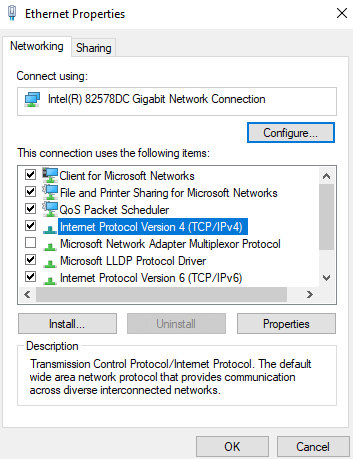
5. 인터넷 프로토콜 버전 4(TCP/IPv4 속성)가 열리면 두 라디오 버튼(예: 자동으로 IP 주소 받기 및 자동으로 DNS 서버 주소 받기)을 클릭합니다.
6. 하지만 이렇게 해도 문제가 해결되지 않으면 어떻게 됩니까? 그런 다음 IP 주소와 DNS를 수동으로 설정할 수 있습니다. 위에서 언급한 각 옵션에서 다음 라디오 버튼을 클릭하고 아래에 언급된 값을 입력하십시오.
- 다음 IP 주소 사용에서 다음 값을 입력하십시오.
IP 주소: 192.168.1.15
서브넷 마스크: 255.255.255.0
기본 게이트웨이 192.168.1.1
- 다음 DNS 서버 주소 사용에서 다음 값을 입력하십시오.
선호하는 DNS 서버: 8.8.8.8
대체 DNS 서버 : 8.8.4.4
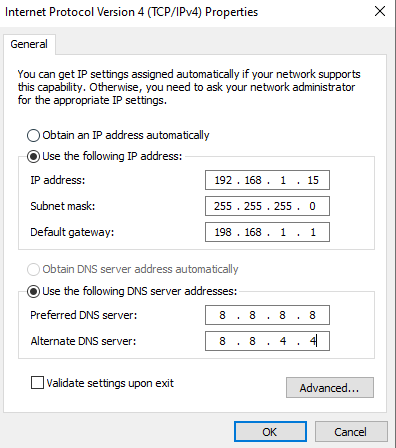
확인 을 클릭하고 문제를 해결할 수 있는지 확인하십시오. 위에서 언급한 DNS 값은 Google의 DNS 설정이라는 점에 유의해야 합니다.
빠른 시작 기능 비활성화
많은 사용자가 Windows 11에서 빠른 시작 기능을 비활성화하여 "이더넷에 유효한 IP 구성이 없습니다"를 해결할 수 있다고 보고되었습니다. 컴퓨터를 빠르게 부팅하기 위한 것이지만 이더넷 문제를 일으키는 것으로 보고되었습니다. 이 기능을 비활성화하는 단계는 다음과 같습니다.
1. Windows 검색 창에서 Control을 입력하고 오른쪽에서 열기를 클릭합니다.
2. 전원 옵션 선택 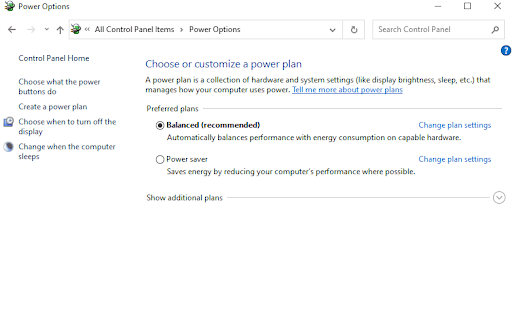
3. 그런 다음 창 왼쪽에서 전원 버튼의 기능 선택을 클릭합니다.
4. 현재 사용할 수 없는 하이퍼링크 설정 변경을 클릭합니다. 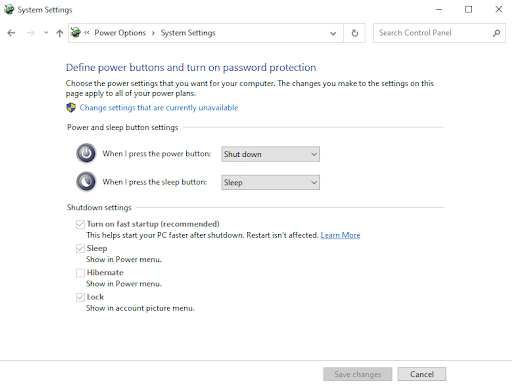

5. 빠른 시작 켜기(권장) 확인란의 선택을 취소합니다. 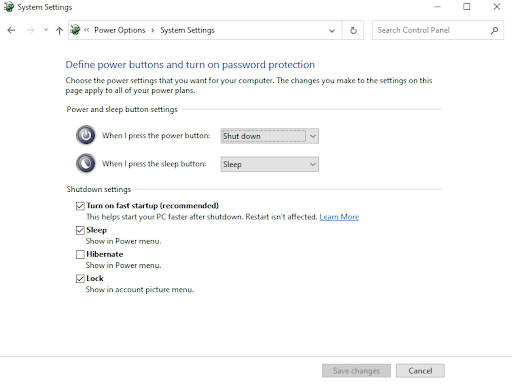
6. 변경 사항 저장을 클릭합니다.
TCP/IP 설정 재설정
TCP/IP 설정을 재설정하면 "이더넷에 유효한 IP 구성이 없습니다" 문제가 해결되는 것으로 간주됩니다. 이 단계는 인터넷 연결과 관련된 다양한 문제를 해결할 수 있습니다. 여기에서 동일한 단계를 세분화했습니다.
1. Windows 검색 창에 명령을 입력하십시오.
2. 오른쪽에서 관리자 권한으로 실행을 클릭합니다.
3. 명령 프롬프트 창이 열리면 다음 명령을 차례로 입력하십시오.
netsh winsock reset (Enter 키 누르기)
netsh int tcp reset (Enter 키 누르기)
netsh int ip reset (Enter 키 누르기)
- 컴퓨터를 재부팅하고 문제가 해결되었는지 확인하십시오
캐시된 파일 정리
문제가 지속됩니까? 위의 단계에서 언급한 대로 관리 명령 프롬프트를 다시 시작합니다. 이제 다음 명령을 차례로 입력하십시오.
ipconfig /release (Enter 키 누르기)
ipconfig /flushdns (Enter 키 누르기)
ipconfig /renew (Enter 키 누르기)
컴퓨터를 다시 시작하고 문제를 해결할 수 있는지 확인하십시오. 이러한 명령은 기본적으로 DHCP 구성을 갱신하고 DNS 클라이언트 확인자 캐시를 재설정하는 데 도움이 됩니다.
네트워크 드라이버 업데이트 또는 재설치
여기서는 네트워크 드라이버 재설치와 기존 드라이버 업데이트라는 두 가지 사항에 중점을 둘 것입니다. 이 두 가지 모두 유효한 IP 구성 문제가 발생하지 않았기 때문일 수 있습니다. 두 경우 모두 타사 드라이버 업데이트 유틸리티를 사용할 수 있습니다. 예를 들어 Smart Driver Care는 최고의 드라이버 업데이트 유틸리티 중 하나입니다. 그리고 여기에서 언급한 두 경우 모두에서 이 도구가 어떻게 당신의 구세주임을 증명할 수 있는지 보여줍니다.
네트워크 드라이버를 다시 설치할 때 문제가 발생할 경우 기존 드라이버를 복원할 수 있도록 기존 네트워크 드라이버를 백업하는 것을 고려할 수 있습니다. 그리고 구형 네트워크 드라이버 업데이트는 Smart Driver Care가 전문입니다. 오류 없이 이 두 작업을 모두 수행할 수 있습니다.
Smart Driver Care를 사용하여 드라이버를 얼마나 쉽게 업데이트하고 백업할 수 있는지 살펴보겠습니다.
1. Smart Driver Care 다운로드, 설치 및 실행
2. 작업을 수행하기 전에 먼저 네트워크 어댑터를 백업해 보겠습니다. Smart Driver Care를 사용하여 드라이버를 백업하는 방법을 살펴보겠습니다. 인터페이스의 왼쪽 창에서 백업 을 클릭합니다.
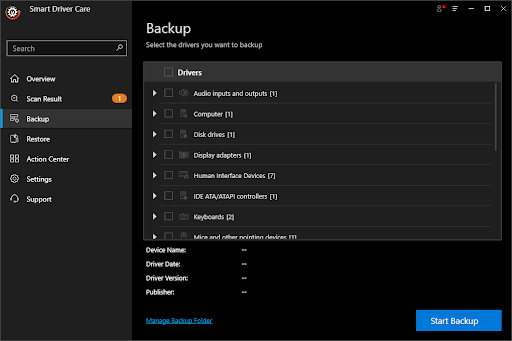
3. 오른쪽에서 네트워크 어댑터를 찾습니다.
4. 백업 시작을 클릭하고 프로세스가 완료될 때까지 기다립니다.
5. 비상 시 백업된 드라이버를 복원해야 하는 경우 백업 옵션 바로 아래에 있는 복원 옵션을 클릭하고 오른쪽에서 백업된 네트워크 드라이버를 선택한 다음 지금 복원을 클릭합니다.
이제 네트워크 드라이버를 백업하고 복원하는 방법을 알게 되었습니다. "이더넷에 유효한 IP 구성 오류가 없습니다"가 표시되는 이유가 될 수 있는 오래된 네트워크 드라이버를 얼마나 쉽게 업데이트할 수 있는지 살펴보겠습니다.
- 왼쪽 창에서 스캔 결과를 클릭합니다.
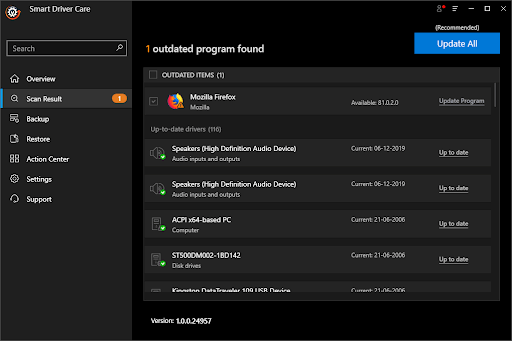
- 오른쪽에서 네트워크 카드 드라이버를 선택합니다. 보다 구체적으로, 네트워크 카드 드라이버 옆에 있는 확인란을 클릭합니다.
- 프로그램 업데이트 옵션을 클릭하고 드라이버가 업데이트될 때까지 기다립니다.
그게 다야! 이제 네트워크 드라이버가 최신 상태입니다. 이 단계에서 문제를 해결할 수 있는지 확인하십시오.
마무리:
"이더넷에 유효한 IP 구성이 없습니다."는 위에서 언급한 문제 해결 단계를 시도하면 해결되기를 바라는 많은 네트워크 문제의 결과일 수 있습니다. 이 게시물에 엄지 손가락을 표시하고 친구 및 관심 있는 사람들과 공유하십시오.